今天我们将通过简单的短视频制作来巩固前期所学的知识,并且掌握效果面板的使用,你们准备好了吗?
我们现在就一起开始吧!
项目实战一:短片制作“一起向未来”
今天要使用的素材已经上传到学习通的课程资料里面了,同学们打开学习通>>我的>>课程>>数字音视频技术>>资料>>项目一:一起向未来
第一步:打开PR软件 >> 新建项目 >> 项目命名 :一起向未来
第二步:将准备好的素材导入到项目面板中
![图片[1]-PR项目实战:视频短片制作-UI素材库](https://cos.uisck.com/wp-content/uploads/2024/10/2024102207080444.png?imageMogr2/format/webp/interlace/1)
第三步:创建一个图片素材箱,按住ctrl选中图片,并将选中的所有图片一起拖拽到图片素材箱里面。
![图片[2]-PR项目实战:视频短片制作-UI素材库](https://cos.uisck.com/wp-content/uploads/2024/10/2024102207081188.png?imageMogr2/format/webp/interlace/1)
第四步:新建序列(点击新建项按钮>> 序列 >> 序列预设设置 >> 完成创建)
![图片[3]-PR项目实战:视频短片制作-UI素材库](https://cos.uisck.com/wp-content/uploads/2024/10/2024102207082064.png?imageMogr2/format/webp/interlace/1)
序列预设选项卡下选择 DV-PAL 下的宽频48kHz
![图片[4]-PR项目实战:视频短片制作-UI素材库](https://cos.uisck.com/wp-content/uploads/2024/10/2024102207082764.png?imageMogr2/format/webp/interlace/1)
第五步:将需要编辑的素材拖拽到时间轴调板中的。
图片/视频素材拖拽到V开头的轨道中,音频素材拖拽到A开头的轨道中。
(注:v1是的视频轨道编号,表示第一个视频轨道,即视频1;A1是音频轨道编号,表示第一个音频,即音频1)
![图片[5]-PR项目实战:视频短片制作-UI素材库](https://cos.uisck.com/wp-content/uploads/2024/10/2024102207083981.png?imageMogr2/format/webp/interlace/1)
第六步:设置图片/视频素材在节目面板的大小(铺满)——选中时间轴上的图片/视频素材,右键选择“缩放为帧大小”
![图片[6]-PR项目实战:视频短片制作-UI素材库](https://cos.uisck.com/wp-content/uploads/2024/10/2024102207084585.png?imageMogr2/format/webp/interlace/1)
第七步:调整视频或音频剪辑的播放速度和持续时间:在时间轴上找到需要调整速度或持续时间的剪辑片段 >> 右键 >> 速度/持续时间 >> 设置持续时间//速度 >> 勾选 >> 确认
![图片[7]-PR项目实战:视频短片制作-UI素材库](https://cos.uisck.com/wp-content/uploads/2024/10/2024102207085290.png?imageMogr2/format/webp/interlace/1)
![图片[8]-PR项目实战:视频短片制作-UI素材库](https://cos.uisck.com/wp-content/uploads/2024/10/2024102207085830.png?imageMogr2/format/webp/interlace/1)
第八步:点击项目面板中的效果选项卡,给视频/图片添加效果(直接拖拽到需要视频效果的视频或者图片上即可)
![图片[9]-PR项目实战:视频短片制作-UI素材库](https://cos.uisck.com/wp-content/uploads/2024/10/2024102207090514.png?imageMogr2/format/webp/interlace/1)
第九步:导出视频(快捷键 Ctrl M)。文件 >> 导出 >> 媒体
![图片[10]-PR项目实战:视频短片制作-UI素材库](https://cos.uisck.com/wp-content/uploads/2024/10/2024102207091123.png?imageMogr2/format/webp/interlace/1)
导出设置:格式H.264(mp4格式);预设:自定义或者中等比特率都可以极大的缩减视频的内存大小
![图片[11]-PR项目实战:视频短片制作-UI素材库](https://cos.uisck.com/wp-content/uploads/2024/10/2024102207092892.png?imageMogr2/format/webp/interlace/1)
在导出设置下方有个目标比特率和最大比特率设置,拖动/设置数字可以缩小导出的视频文件大小。
![图片[12]-PR项目实战:视频短片制作-UI素材库](https://cos.uisck.com/wp-content/uploads/2024/10/2024102207093474.png?imageMogr2/format/webp/interlace/1)
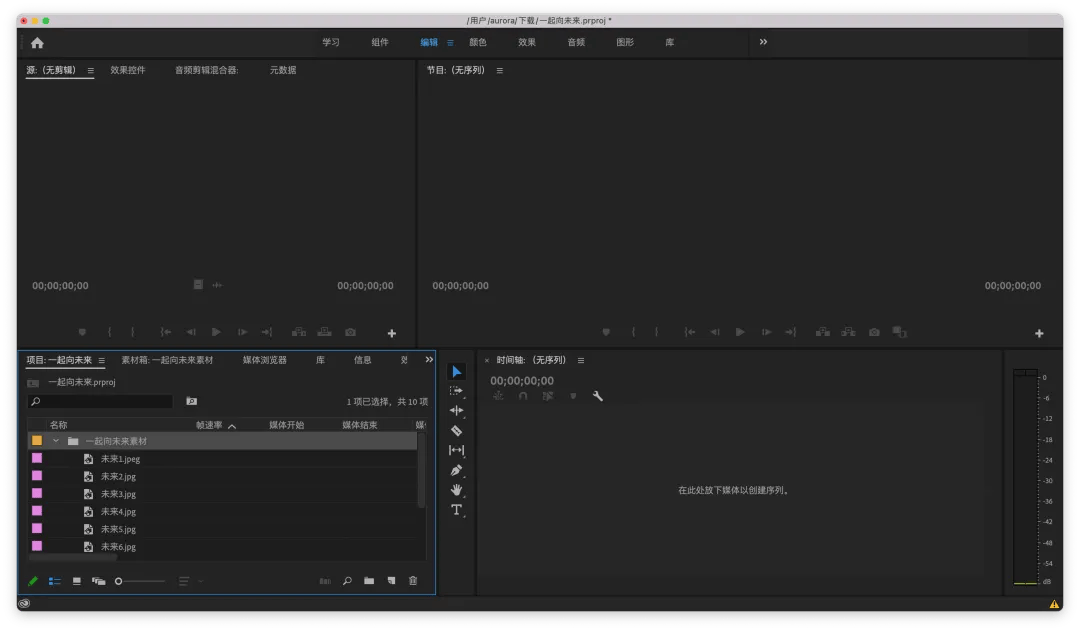







暂无评论内容